5 sposobów na naprawę Razer Synapse, która nie zmienia koloru (08.14.25)
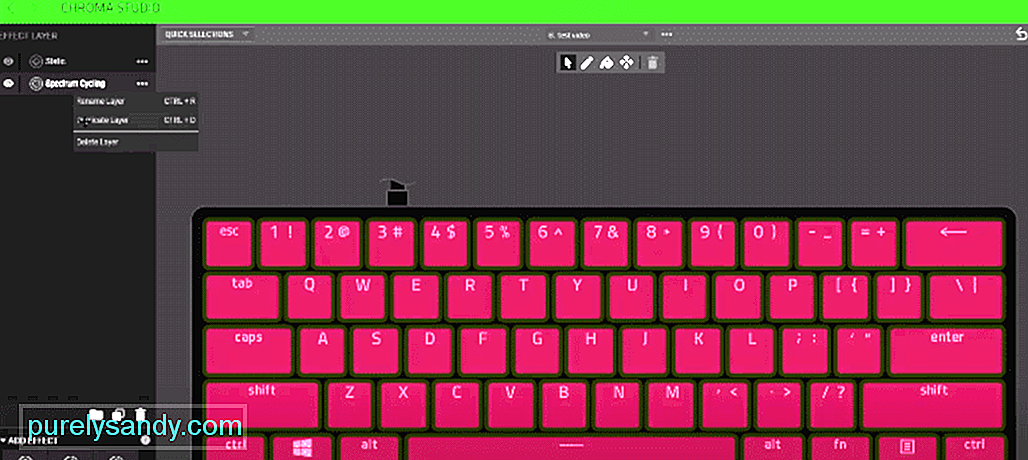 Razer Synapse nie zmienia koloru
Razer Synapse nie zmienia koloruJednym z głównych powodów, dla których użytkownicy są przyciągani do Razer Synapse, jest funkcja, która pozwala zmieniać kolory na urządzeniach. Tworzy emocje wśród graczy podczas grania w konkretną grę. Istnieje wiele wspaniałych sposobów na zabawę z tą funkcją, tworząc różne niestandardowe kombinacje kolorów na urządzeniu Razer. Jedna z najlepszych funkcji w czasach Razer Synapse może czasami stać się nie do zniesienia.
Może to stać się całkiem nie do zniesienia, jeśli grasz w konkretną grę w swoim pokoju ze wszystkimi najnowszymi urządzeniami Razer na czele, a jedna z najlepszych funkcji Razer Synapse to, że inny odcień oświetlenia i zmieniające się kolory w ogóle nie działają . Razer Synapse zazwyczaj działa płynnie i nie ma wielu błędów i problemów. Ale czasami Razer Synapse nie zmienia kolorów. Jeśli masz ten sam problem, w którym Razer Synapse nie zmienia kolorów, oto kilka szybkich rozwiązań, które warto wypróbować.
Razer Synapse nie zmienia kolorówJednym z oczywistych powodów, dla których Razer Synapse nie zmienia kolorów, są wadliwe porty USB. Jeśli port USB powoduje ten problem, odłącz urządzenie od portu USB i wypróbuj je na innym. Jest to szybki sposób na naprawę oświetlenia Razer Synapse, ale jeśli to nie pomoże, wypróbuj urządzenie Razer na innym komputerze. Pomoże to określić, czy problem dotyczy Twoich urządzeń, czy Razer Synapse.
- Jeśli korzystasz z komputera stacjonarnego, odłącz wszystkie urządzenia Razer od komputera za pomocą normalnych urządzeń peryferyjnych.
- Wykonując te czynności, odinstaluj aplikację Razer Synapse. Przejdź do Panelu sterowania > Programy i funkcje > Odinstalowywanie lub zmienianie programu > Wybierz Razer Synapse, a następnie Odinstaluj.
- Wymaż wszystkie pliki Razer Synapse z komputera.
- Uruchom ponownie komputer i upewnij się, że każdy plik Razer Synapse został całkowicie usunięty z komputera.
- Po ponownym uruchomieniu komputera zainstaluj Razer Synapse. Po zakończeniu instalacji podłącz wszystkie urządzenia Razer i sprawdź, czy kolory się zmieniają.
Wielu użytkowników popełnia prosty błąd polegający na wyłączeniu klawiatury Razer podczas zmiany ustawienia, które wyłącza funkcje podświetlenia. Upewnij się, że oświetlenie jest włączone, gdy wyświetlacz jest wyłączony lub komputer jest w stanie bezczynności. Otwórz aplikację Razer Synapse, wybierz swoją klawiaturę pod nagłówkiem urządzeń, przejdź do zakładki oświetlenia, tutaj będziesz miał możliwość odznaczenia pola pod wyłączaniem oświetlenia. Upewnij się, że oba pola nie są zaznaczone. Zamknij panel i sprawdź, czy światła działają.
Jest to częsty problem, z którym spotyka się wielu graczy podczas rozwiązywania problemów Razer Synapse nie zmienia koloru. Istnieją dwa sposoby rozwiązania tego problemu. Jednym z szybkich sposobów na zwiększenie jasności podświetlenia Razer jest użycie klawiatury. Kliknij i przytrzymaj przyciski fn i ctrl, naciskając klawisz F12, zwiększy to jasność, a klawiatura zaświeci się. Innym sposobem sprawdzenia i zwiększenia jasności klawiatury Razer jest otwarcie Razer Synapse i wybranie klawiatury w urządzeniach oraz zwiększenie jasności w celu podświetlenia klawiatury.
Jeśli powyższe kroki nie działają w odpowiedzi na oświetlenie urządzeń Razer Synapse, przejdź do Panelu sterowania i wybierz Menedżer urządzeń. Po otwarciu okna Menedżera urządzeń wybierz opcję widoku z paska narzędzi. Umożliwi to kliknięcie opcji wskazującej Pokaż ukryte urządzenia, która pozwoli Ci zobaczyć to, czego wcześniej nie byłeś w stanie wyświetlić.
Gdy zobaczysz ukryty sprzęt Razer. Kliknij sprzęt Razer, a otrzymasz opcję aktualizacji ręcznej lub automatycznej. Wybierz ten ostatni, a automatycznie wyszuka i zaktualizuje sterowniki. Jeśli problem nadal występuje, odwiedź witrynę Razer, pobierz sterowniki i ręcznie je zaktualizuj.

Wideo YouTube.: 5 sposobów na naprawę Razer Synapse, która nie zmienia koloru
08, 2025

